
Ausgabeliste anzeigen
Der Bildschirm [Ausgabeliste] im Bildschirm [JOBLISTE] enthält eine Auflistung der ausgegebenen Jobs.
Die Details der einzelnen Jobs können im Bildschirm [Ticket-Details] eingesehen werden.
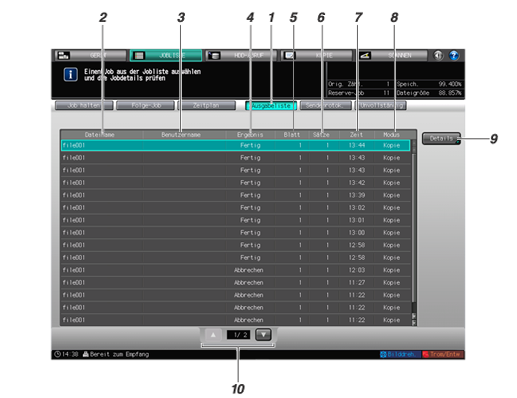
Nr. | Name | Beschreibung |
|---|---|---|
1 | [Ausgabeliste] | Drücken Sie hier, um den Bildschirm [Ausgabeliste] anzuzeigen. |
2 | [Dateiname] | Zeigt den Dateinamen an, falls einer vergeben wurde. |
3 | [Benutzername] | Zeigt den Benutzernamen an, falls einer registriert ist. |
4 | [Ergebnis] | Zeigt das Ausgabeergebnis an, z. B. Fertig oder Abbrechen. |
5 | [Blatt] | Zeigt bis zu 5 Ziffern für die Seitenanzahl an. |
6 | [Sätze] | Zeigt bis zu 4 Ziffern für die Satzanzahl an. |
7 | [Zeit] | Zeigt die Ausgabezeit im 24-Stunden-Format an. |
8 | [Modus] | Zeigt den Ausgabemodus an, z. B. Kopie oder Drucker. |
9 | [Details] | Damit kann ein Auftrag nach der Auswahl aus der Liste eingehend geprüft werden. Der Bildschirm [Ticket-Details] für den ausgewählten Auftrag wird angezeigt. |
10 | Blättertasten | Werden verwendet, um durch die Ausgabeliste zu blättern. Die aktuelle Seitennummer und die Gesamtseitenanzahl der Liste werden zwischen den Tasten angezeigt. |
Gehen Sie wie folgt vor, um die Details von Ausgabejobs zu überprüfen.
Drücken Sie im Bildschirm auf das Register [JOBLISTE] und anschließend auf [Ausgabeliste].

Überprüfen Sie in der Liste im Bildschirm den Status der Ausgabejobs.
Wenn 15 oder mehr Jobs ausgegeben werden, drücken Sie auf [
 ][
][ ], um durch die Liste zu blättern.
], um durch die Liste zu blättern.
Drücken Sie auf einen Job, den Sie überprüfen möchten, und drücken Sie dann auf [Details].

Prüfen Sie die Angaben im Bildschirm [Ticket-Details].
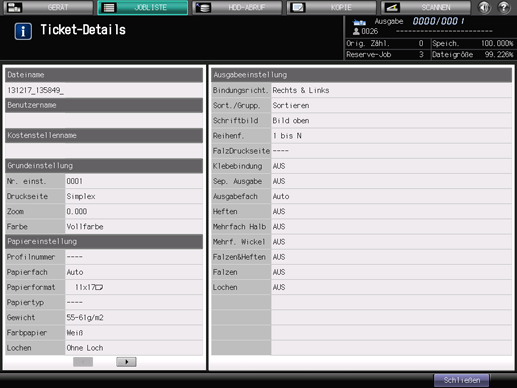
Drücken Sie nach der Prüfung der Angaben auf [Schließen].